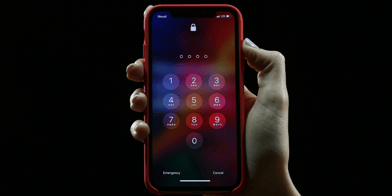iPhone Assistive Touch Nedir?

Bağlantıyı Kopyala
Akıllı telefonların gelişmesiyle birlikte, kullanıcı deneyimini artıran çeşitli özellikler ve işlevler ortaya çıkmıştır. iPhone Assistive Touch da bu yeniliklerden biridir. Assistive Touch özellikle fiziksel engeli olan kullanıcılar için tasarlanmış bir erişilebilirlik özelliğidir. Bu özellik iPhone ve iPad kullanıcılarına ekran üzerindeki sanal bir düğme aracılığıyla cihazlarının işlevlerini kolayca kontrol etme imkânı sunar. Peki iPhone assistive touch nedir? iPhone Assistive Touch, cihazınızın ekranında sanal bir düğme oluşturarak fiziksel butonlara erişimi zorlaştıran veya engelli olan kullanıcıların cihazlarını daha rahat kullanmalarını sağlar. Ayrıca ekran üzerindeki hareketleri ve işlemleri yönetmek için pratik bir yol sunar.
iPhone Assistive Touch Özellikleri ile Neler Yapılabilir?
iPhone Assistive Touch özellikleri çeşitli
işlevleri destekleyen kapsamlı bir sanal düğme sunar. İşte Assistive Touch
Özellikleri ile neler yapılır ve detayları:
·
Ekran Görüntüsü Alma: iPhone’da ekran görüntüsü almak için Assistive Touch
kullanabilirsiniz. Öncelikle, Ayarlar> Erişilebilirlik> Dokunma>
AssistiveTouch yolunu izleyerek bu özelliği etkinleştirin. AssistiveTouch
menüsüne dokunduktan sonra "Cihaz" seçeneğine tıklayın ve "Ekran
Görüntüsü" seçeneğini seçin. Bu işlem, ekranın tamamının veya belirli bir
bölümünün görüntüsünü almanızı sağlar.
·
Ekran Kilidi Açma: iPhone Assistive Touch ekran kilidi açma: Assistive Touch ile ekran
kilidini açmak için, yine Ayarlar> Erişilebilirlik> Dokunma>
AssistiveTouch adımlarını takip ederek bu özelliği açmalısınız. Ekranda beliren
AssistiveTouch düğmesine dokunarak, "Cihaz" seçeneğine tıklayın ve
ardından "Ekranı Kilitle" seçeneğini kullanarak ekran kilidini
açabilirsiniz
·
Cihazı Yeniden Başlatma: Cihazınızı yeniden başlatmak için Assistive Touch menüsünü açın.
Menüyü açmak için ekrandaki AssistiveTouch düğmesine dokunun. Ardından
"Cihaz" seçeneğine tıklayın ve "Yeniden Başlat" seçeneğini
seçin. Bu işlem, telefonunuzu yeniden başlatmanızı sağlar.
·
Hızlı Erişim: Sık kullanılan uygulamalara ve işlevlere hızlı erişim sağlamak için
Assistive Touch menüsünü kullanabilirsiniz. Menüyü açtıktan sonra istediğiniz
uygulamaya veya işlevlere hızlıca erişmek için ilgili simgelere
dokunabilirsiniz. Bu, uygulamalar arasında geçiş yapmayı kolaylaştırır.
·
Kontrol Merkezi ve Bildirim
Merkezi: Assistive Touch aracılığıyla Kontrol Merkezi
ve Bildirim Merkezi’ne erişmek için, AssistiveTouch menüsüne dokunun. Buradan
"Kontrol Merkezi" veya "Bildirim Merkezi" seçeneklerine
tıklayarak bu alanlara hızlıca ulaşabilirsiniz. Bu özellik, fiziksel düğmelere
basmadan bu işlevleri kullanmanıza olanak tanır.
iPhone Assistive Touch Avantajları
İPhone’daki
AssistiveTouch, özellikle fiziksel engelli kullanıcılar için tasarlanmış bir
erişilebilirlik özelliğidir. AssistiveTouch’un sağladığı avantajlar şunlardır:
· Fiziksel Butonları Taklit Etme: AssistiveTouch, fiziksel butonlara erişimde
zorluk yaşayan kullanıcılar için sanal bir kontrol paneli sunar. Ana ekran, ses
kontrolü, ekran döndürme gibi işlevler bu panel aracılığıyla yönetilebilir.
· Özelleştirilebilir Menü: Kullanıcılar, AssistiveTouch menüsünü kendi
ihtiyaçlarına göre özelleştirebilir. Bu, sık kullanılan işlevlere hızlı erişim
sağlar ve kullanıcı deneyimini kişiselleştirir.
· Ekran Kaydı ve Ekran Görüntüsü Alma: AssistiveTouch, ekran kaydı başlatma ve ekran
görüntüsü alma gibi işlevlere kolay erişim sağlar, bu da özellikle ekranla
ilgili işlemleri daha kolay hale getirir.
· Hızlı Erişim Sağlama: Kullanıcılar, AssistiveTouch ile erişim
düğmelerine ve işlemlerine hızla ulaşabilirler. Bu, cihazı daha verimli
kullanmayı sağlar.
· Yardımcı Dokunuşlar: AssistiveTouch, ekranda yapılan dokunuşları
simüle edebilir, bu da fiziksel olarak ekranla etkileşimde bulunmakta zorlanan
kullanıcılar için büyük bir avantajdır.
· Başka İşlemleri Yapma: AssistiveTouch, çeşitli uygulamalara ve sistem
işlevlerine erişim sağlar, bu da kullanıcıların cihazları üzerinde daha fazla
kontrol sahibi olmalarını sağlar.
· Düğme Arızalarında Alternatif: Fiziksel düğmelerin
arızalanması durumunda, AssistiveTouch sanal düğme işlevi görerek cihazın
kullanılabilirliğini artırır.
iPhone Assistive Touch Nasıl Açılır?
iPhone Assistive Touch
açma işlemi oldukça basittir. Aşağıdaki adımları takip ederek bu özelliği aktif
hale getirebilirsiniz:
- Ayarlar uygulamasını açın.
- Erişilebilirlik seçeneğine dokunun.
- Dokunma sekmesini seçin.
- AssistiveTouch seçeneğine dokunun.
- AssistiveTouch özelliğini açmak için düğmeyi aktif hale
getirin.
Bu adımlar Assistive
Touch iPhone özelliğini etkinleştirerek sanal düğmenin ekranınızda görünmesini
sağlar. Düğme ekranın herhangi bir yerine taşınabilir ve boyutu ayarlanabilir,
böylece kullanımınızı daha da kolaylaştırabilirsiniz.
iPhone Assistive Touch Nasıl Kapatılır?
iPhone Assistive Touch
kapatma işlemi de oldukça basittir. Aşağıdaki adımları takip ederek bu özelliği
devre dışı bırakabilirsiniz:
- Ayarlar uygulamasını açın.
- Erişilebilirlik seçeneğine dokunun.
- Dokunma sekmesine gidin.
- AssistiveTouch seçeneğini bulun ve kapalı konuma getirin.
Bu adımlar sanal düğmenin ekranınızdan kaybolmasını sağlar ve normal kullanımınıza devam etmenize olanak tanır.
Sonuç olarak iPhone Assistive Touch kullanıcılara fiziksel düğmelere erişim zorunluluğu olmaksızın cihazlarının çeşitli işlevlerine kolayca ulaşma imkânı sunar. Assistive Touch iPhone özelliğinin sunduğu avantajlar özellikle fiziksel engelli bireyler için günlük kullanımda büyük kolaylıklar sağlar. iPhone Assistive Touch açma ve kapama işlemleri oldukça basit olup, bu özellik cihazın erişilebilirliğini artırır ve kullanıcı deneyimini geliştirir. İhtiyaçlarınıza göre iPhone Assistive Touch ekran kilidi açma ve diğer işlevleri kolayca yönetebilirsiniz.
İlginizi Çekebilir→ Nfc Nedir ve Nasıl Kullanılır?